As molduras digitais são certamente agradáveis de se olhar, mas podem ser bastante inflexíveis e as fotos da família podem ser um pouco... bem, chatas. Mas se você adicionar uma tela a um Raspberry Pi, poderá criar algo único, sobrepondo fotos de r / terraporn com citações "inspiradoras" de r / chuveiro (ou qualquer combinação dos seus subreddits favoritos).
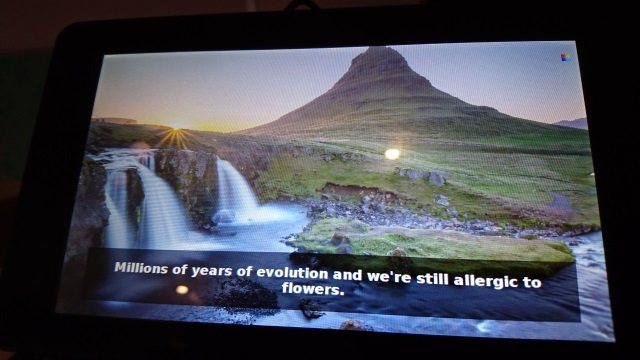
Deseja criar seu próprio ponto de conversa dinâmico, digital e alimentado por Raspberry Pi? Leia.
Prepare seu Pi
Você precisa ter o versão mais recente do Raspbian 5 maneiras novas Jessie Raspbian torna Raspberry Pi ainda mais fácil de usarApós o lançamento do Debian Jessie em julho, a comunidade Raspberry Pi foi abençoada com um novo lançamento da variante Raspbian, baseado na distro "parent". consulte Mais informação instalado para este projeto, portanto, se necessário, faça o download e escreva no seu cartão SD Como instalar um sistema operacional em um Raspberry PiVeja como instalar um sistema operacional no seu Raspberry Pi e como clonar sua configuração perfeita para recuperação rápida de desastres. consulte Mais informação . Depois de fazer isso, reserve um tempo para configuração de rede sem fio Como configurar o Wi-Fi e o Bluetooth no Raspberry Pi 3Ao contrário dos modelos mais antigos, o Raspberry Pi 3 e 4 possui recursos de Wi-Fi e Bluetooth. Veja como configurá-los corretamente. consulte Mais informação e ativar SSH Configurando seu Raspberry Pi para uso sem cabeça com SSHO Raspberry Pi pode aceitar comandos SSH quando conectado a uma rede local (por Ethernet ou Wi-Fi), permitindo que você o configure com facilidade. Os benefícios do SSH vão além de perturbar a triagem diária ... consulte Mais informação .
Com tudo isso feito e configurado corretamente, verifique se você conectou seu Pi com sucesso ao monitor pretendido. Pode ser um monitor de laptop antigo, um tablet ou leitor Kindle desativado ou um dos monitores projetados para o Pi Como configurar sua tela sensível ao toque Raspberry PiO Raspberry Pi vem com uma variedade de complementos úteis, mas uma peça do kit que se mostrou particularmente popular é o Raspberry Pi 7 polegadas Touchscreen Display. Veja como configurar um. consulte Mais informação .

Você também deve seguir as etapas necessárias para expandir o sistema de arquivos Raspberry Pi. Isso pode ser feito em raspi-config na linha de comandos O que você precisa saber sobre Introdução ao Raspberry PiO computador Raspberry Pi é o mais recente de uma linha de dispositivos compactos e multifuncionais, enviados como pacote barebones para que os usuários finais possam usar o hardware para praticamente qualquer projeto de computação que venha para... consulte Mais informação ou no Menu> Preferências> Configuração do Raspberry Pi caixa na área de trabalho.
Obtendo conteúdo do Reddit
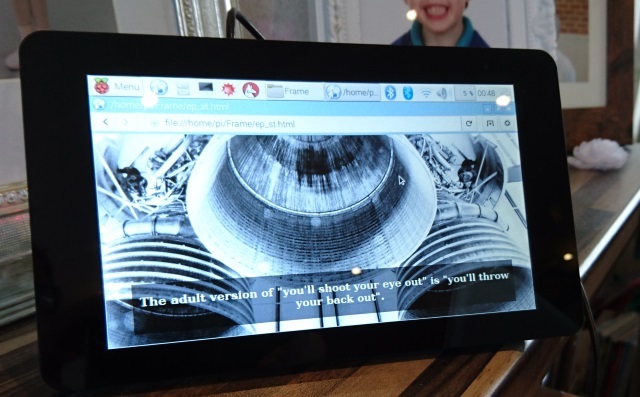
Em vez de percorrer algumas fotos armazenadas no seu Pi, você pode usar um script Python para encontrar imagens da Web. Os canais do Reddit r / EarthPorn (fotos bonitas e impressionantes da Terra e totalmente seguros para o trabalho!) E r / ShowerThoughts são ótimos candidatos, e você pode faça o download do código na página do Github desta sculpt86. Baixar ep_st.py, ep_st.config e template.html e salve os três arquivos no mesmo local no seu Raspberry Pi (talvez home / pi / quadro), antes de editar ep_st.config:
sudo nano /home/pi/Frame/ep_st.configAqui, procure o texto intitulado [FILEPATHS] e altere-os para coincidir com o local onde você salvou os três arquivos. Se você não tiver certeza de qual deve ser o caminho completo, CD no arquivo na linha de comando e digite pwd.
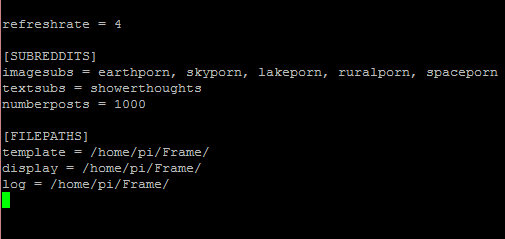
Observe que você também pode ajustar os subreddits a partir dos quais o script extrai texto e imagens, embora sugerimos deixá-los nos padrões por enquanto.
Quando terminar, pressione Ctrl + X, então Y para confirmar as alterações.
Em seguida, você precisa instalar camarão, um wrapper Python para a API do Reddit. Instale isso com
sudo pip instalar camarãoAguarde enquanto isso é feito e, em seguida, volte sua atenção para conceder ao ep_st.py as permissões necessárias:
sudo chmod 777 /home/pi/Frame/ep_st.pyVocê deve então tornar o arquivo executável:
sudo chmod + x /home/pi/Frame/ep_st.pyPara testar a apresentação de slides, CD no diretório Frame e execute
python ep_st.py
Na GUI, navegue até o diretório Frame e localize o recém-criado ep_st.html. Este é o resultado do script Python e das configurações especificadas no arquivo de configuração; portanto, abra-o para ver os resultados. A página é configurada para atualizar automaticamente e deve ser atualizada sempre que uma nova imagem inspiradora for criada. Se você está preocupado em preencher seu espaço de unidade Pi com esses itens, não fique: as imagens não são realmente baixado, está apenas criando um arquivo HTML que aponta para eles remotamente (provavelmente um URL IMGUR) com um texto sobreposição.
Nesse estágio, basta definir a apresentação de slides para iniciar automaticamente quando você inicializar o Raspberry Pi. Para que isso aconteça, precisamos executar o script Python e abrir o arquivo HTML.
Comece instalando e configurando um navegador. Vamos usar o Midori, mas você pode selecionar e configurar praticamente qualquer navegador compatível com Pi.
Primeiro, abra o sudo raspi-config e Desativar Overscan. Em seguida, instale o navegador:
sudo apt-get install midori x11-xserver-utilsEm seguida, abra o nano para criar um script:
sudo nano /home/pi/fullscreen.shAqui, digite o seguinte:
organizar e organizar a janela da caixa de fósforos e midori -e Tela cheia -a [URL]Substitua [URL] pela página da web que você deseja carregar na inicialização. Para o nosso arquivo ep_st.html, salvo no arquivo /home/pi/Frame subdiretório, a linha seria:
midori -e Tela inteira -a Frame / ep_st.htmlSalve isso com Ctrl + X e confirme com Y.
Em seguida, torne-o executável com
sudo chmod 755 /home/pi/fullscreen.shVocê deve editar o arquivo de inicialização automática:
sudo nano ~ / .config / lxsession / LXDE-pi / autostartNo final do arquivo (você pode ter algumas linhas aqui já do diretório configuração da tela sensível ao toque do seu Pi Como configurar sua tela sensível ao toque Raspberry PiO Raspberry Pi vem com uma variedade de complementos úteis, mas uma peça do kit que se mostrou particularmente popular é o Raspberry Pi 7 polegadas Touchscreen Display. Veja como configurar um. consulte Mais informação ) adicionar:
@xset s off @xset -dpms @xset s noblank @ / home / pi / fullscreen.shSalve e saia e edite o arquivo rc.local:
sudo nano /etc/rc.localAqui, adicione uma nova linha acima da saída 0:
su -l pi -c startxSalve e saia e, em seguida, reinicie.
reinicialização do sudoMantendo as luzes acesas
Por padrão, o monitor Pi - independentemente do monitor conectado - será desligado após alguns minutos de inatividade. Podemos lidar com isso conectando-se via SSH (ou usando o Terminal se você tiver um teclado conectado) e editando o arquivo lightdm.conf.
sudo nano /etc/lightdm/lightdm.confEncontrar [SeatDefaults] (os colchetes estão incluídos; você o encontrará no final do arquivo) e adicione esta linha abaixo:
xserver-command = X -s 0 -dpmsSalve e saia com Ctrl + X e reinicie:
reinicialização do sudoSua própria moldura digital inspirada!
Deixe-nos saber nos comentários como esse projeto foi para você! Você ficou com os padrões ou encontrou outros sub-reddits que funcionam bem juntos? Ou você teve problemas? O que aconteceu, o que você fez com este projeto, conte-nos nos comentários!
Christian Cawley é editor adjunto de segurança, Linux, bricolage, programação e tecnologia explicada. Ele também produz o Podcast Realmente Útil e tem uma vasta experiência em suporte a desktops e softwares. Um colaborador da revista Linux Format, Christian é um funileiro de Raspberry Pi, amante de Lego e fã de jogos retro.